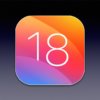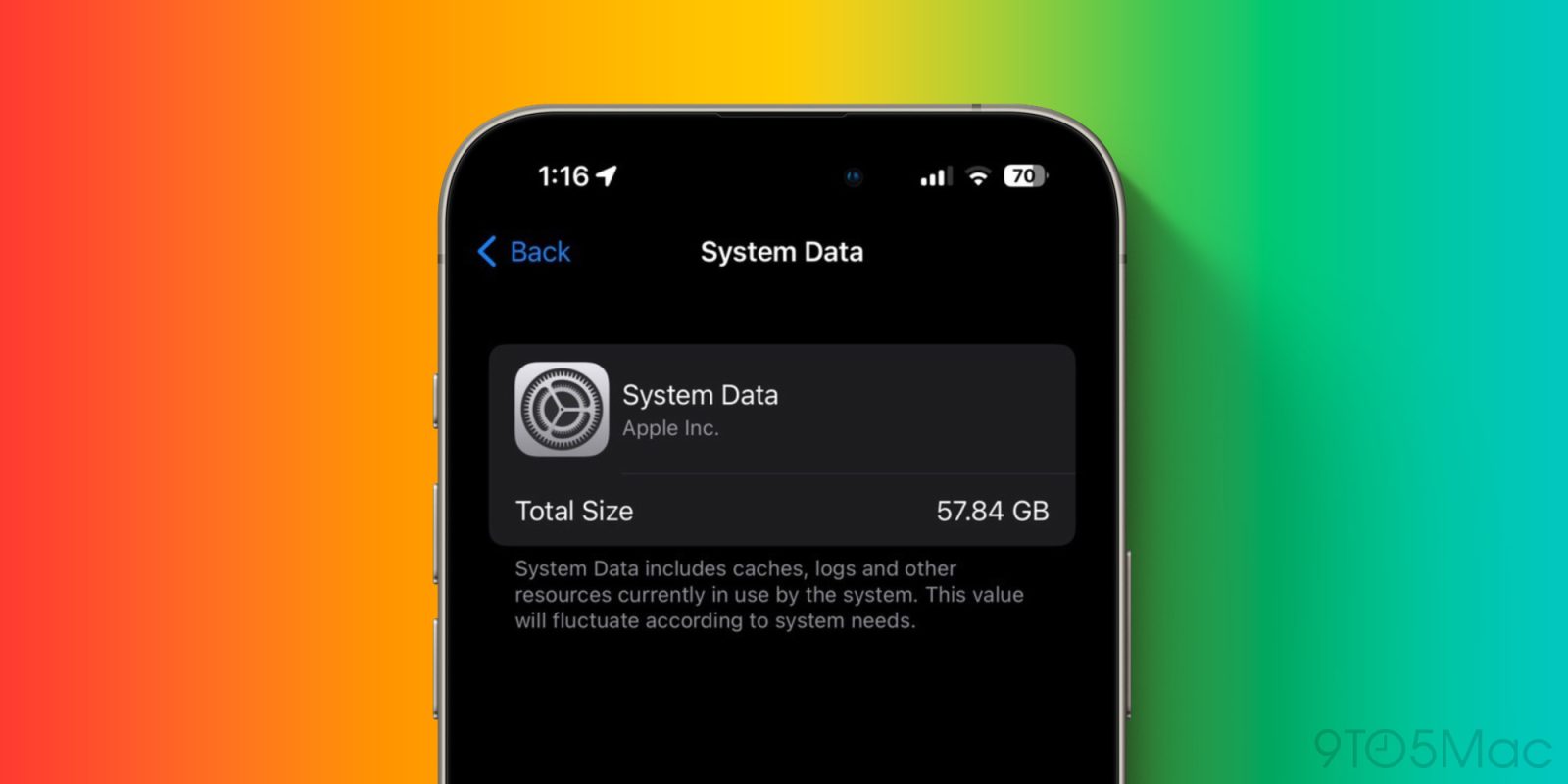
В течение многих лет существовала ошибка iOS, которая поглощала большой процент доступной памяти iPhone. Проблема сохраняется в iOS 17.4 и 17.5, но, к счастью, есть решения, которые не требуют очистки вашего iPhone. Вот как исправить ошибку хранения системных данных iPhone.
Узнайте о состоянии аккумулятора MacBook и многое другое
На форумах сообщества Apple, Reddit и других платформах пользователи iOS уже много лет жалуются на ошибку хранения системных данных iPhone (некоторые сообщения относятся к iOS 13). У меня не было проблем с этой ошибкой до iOS 17.3-17.5, где я видел до 60 ГБ памяти, съеденной системными данными iOS.
И это не просто ошибка отчета: хранилище, используемое системными данными, непригодно для использования. В отличие от кеша в отдельных приложениях iOS или приложениях Apple, таких как Safari, здесь нет кнопки для быстрой очистки системных данных. Вот как Apple описывает, для чего он используется:
Системные данные включают в себя кэши, журналы и другие ресурсы, которые в настоящее время используются системой. Это значение будет меняться в зависимости от потребностей системы.
Apple не предложила официального решения проблемы, но есть несколько способов решить проблему. Мы начнем с самого простого и быстрого варианта и перейдем к более сложной тактике.
Как исправить ошибку хранения системных данных iPhone
Вы можете увидеть, сколько места занимают системные данные на вашем iPhone, выбрав «Настройки» > «Основные» > «Хранилище iPhone» > «Перейти в самый низ» > «Системные данные».
- Попробуйте выключить и включить ваш iPhone
- Вернитесь в «Хранилище iPhone» > «Системные данные», чтобы узнать, помогло ли это.
- Одно только это помогло уменьшить мои системные данные более чем на 50 ГБ (но иногда через несколько дней или недель они снова раздуваются, и помогают дальнейшие перезагрузки)
- Изменить историю iMessage хранить 1 год или 30 дней вместо «навсегда»
- Откройте «Настройки» > «Сообщения» > «Хранить сообщения» > 1 год или 30 дней.
- Некоторые пользователи сообщают об успешном использовании удаление и переустановка Apple TV, чтобы очистить кеш и сделать то же самое с такими приложениями, как Instagram, TikTok, Discord, Slack и т. д.
- Очистите кеш Safari
- Настройки > Safari > Очистить историю и данные веб-сайтов (примечание: это повлияет на все сайты, на которые вы заходили, и т. д.)
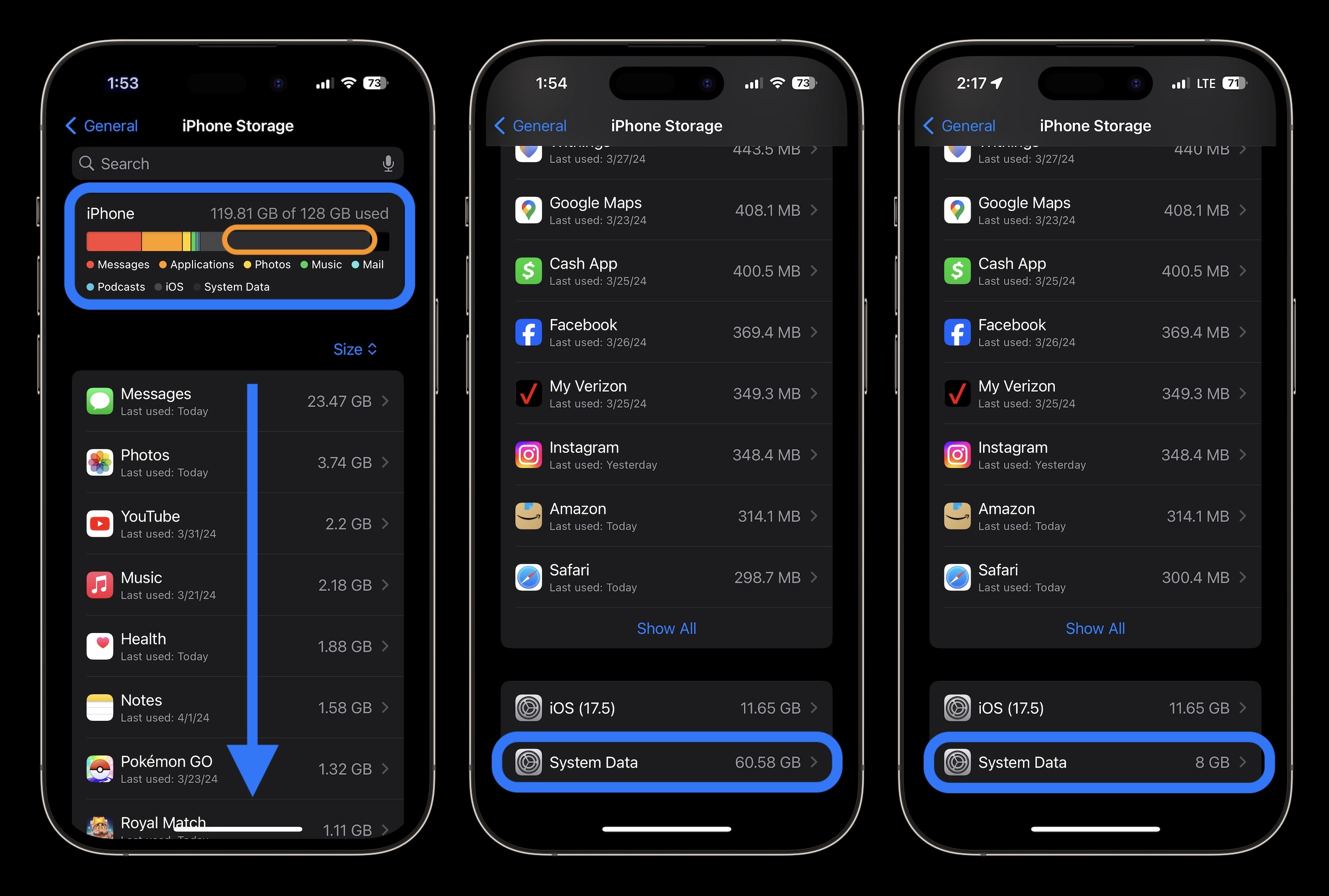
Выше показаны мои фотографии до и после включения и выключения моего iPhone — использование системных данных от 60,58 ГБ до 8 ГБ.
Вы видели эту проблему? Просто заметили это впервые после проверки настроек? Поделитесь своим опытом в комментариях!